Oglas
Verjetno ste že prenesli slikovno datoteko in obstaja velika možnost, da je uporabil priljubljeno pripono .ISO. Te (ponavadi precej velike) datoteke so v bistvu digitalni optični medij in vse datoteke, vsebovane znotraj tega medija, so zavite v arhiv .ISO.
Za razliko od sistema Windows, Linux Uvod v Linux in UbuntuZanima vas prehod na Linux... ampak kje začnete? Ali je vaš računalnik združljiv? Ali bodo vaše najljubše aplikacije delovale? Tu je vse, kar morate vedeti, da začnete uporabljati Linux. Preberi več ima vgrajeno podporo za namestitev in obdelavo slikovnih datotek. To pomeni, da tega nujno ne potrebujete programska oprema tretje osebe 3 preprosta brezplačna orodja za navidezni pogon za namestitev diskov in ISO slik Preberi več za dostop do arhivov .ISO in datotek v njih.
Dejansko obstaja nekaj načinov za to, tako da lahko izberete način, ki vam ustreza.
ISO ISO Baby
Oblika slikovne datoteke je od takrat priljubljen način distribucije programske opreme po spletu širokopasovne hitrosti
Povečajte hitrost internetne povezave Preberi več nam je to dovolil. Verjetno ste nameščeni vaša najljubša distribucija Linuxa 10 najbolj priljubljenih Linuxovih aplikacij in distros v letu 2018Niste prepričani, katere Linux operacijske sisteme in aplikacije uporabljati? Zaokrožili smo nekaj najbolj priljubljenih programov in distrosov za Linux, ki smo jih morali spremljati v letu 2018. Preberi več z uporabo datoteke .ISO, po možnosti tiste, ki ste jo pripravili v dobrem starem sistemu Windows.Oblika datoteke .ISO preprosto arhivira vsebino optičnega medijskega diska z uporabo datotečnega sistema ISO 9660. Za te slike je v nekaterih primerih mogoče uporabiti tudi datotečni sistem UDF (Universal Disc Format). Podatki v arhivu niso stisnjeni in .ISO sliko je mogoče narediti iz katerega koli optičnega medija "" - CD, DVD, HD-DVD (se spomnite teh?), BluRay Zgodovina tehnologije Blu-Ray in DVD [Pojasnjena tehnologija] Preberi več in tako naprej.
Oblika datoteke .ISO za ustvarjanje slike avdio CD-ja ni mogoča, saj ta ne uporablja računalniškega datotečnega sistema. V teh primerih so pogosto prednostne kombinacije slik .BIN / .CUE.
Če želite dobiti dostop do datotek v arhivu .ISO, ga morate najprej namestiti. Lahko pa se odločite za metodo ukazne vrstice ali pa uporabite program z grafičnim vmesnikom, če vam niso všeč besedilni ukazi.
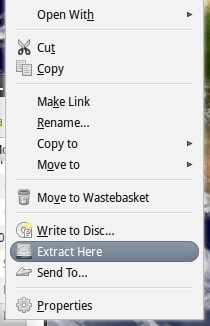
Nekatere distribucije so morda prinesle programsko opremo, tako da lahko pridobivate preko menija z desnim klikom. Preden začnete, poiščite svojo .ISO sliko, z desno miškino tipko kliknite in poiščite Izvleči tukaj možnost. Morda boste preprosto prijetno presenečeni!
Pridobivanje .ISO z uporabo ukazne vrstice
To ni tako težko, kot se sliši, samo vprašanje pravilne skladnje v ukazu. Najprej morate ustvariti mapo, v katero lahko namestite sliko, odprite urejevalnik ukazne vrstice in vnesite:
sudo mkdir / mnt / iso
Ko vas vprašajo, vnesite geslo in vaš imenik bo ustvarjen. Zdaj lahko datoteko montiramo tako, da vtipkamo:
sudo mount -o zanka.iso / mnt / iso
Zamenjati
sudo mount -o zanka /home/tim/Downloads/image1.iso / mnt / iso
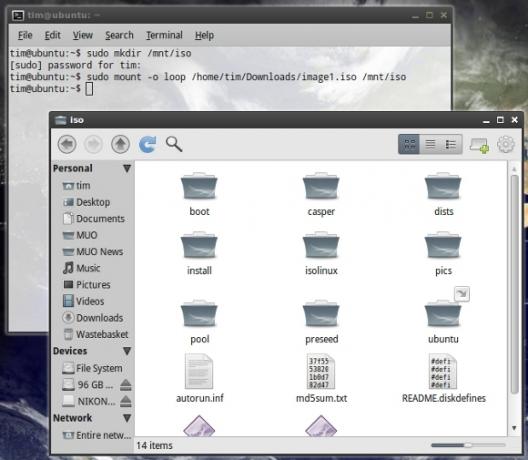
Zdaj se lahko pomaknete do mape, ki ste jo ustvarili, in dostopate do datotek znotraj .ISO. Če želite celotno serijo zajeti z ukazno vrstico, lahko kopirate vsebino mape tako, da vtipkate:
sudo cp -r / mnt / iso / domov / tim / Dokumenti
Ta ukaz bi celotno serijo kopiral v ločeno mapo »iso« v moji mapi Documents. The
-r
možnost ukazuje operaciji kopiranja rekurzivno, ki vključuje vsebino mape.

Tega vam seveda ni treba storiti, saj lahko, ko ga namestite, z upraviteljem datotek izberete in izberete želene bite.
Opomba: Če ukaz, uporabljen tukaj za namestitev .ISO, ne uspe, poskusite tudi:
mount -o zanka -t iso9660.iso / mnt / iso
Pridobivanje .ISO z uporabo programske opreme
Če ukazna vrstica ni za vas, obstaja nekaj programov, ki namestijo in vam omogočajo, da izvlečete slikovne datoteke. Vsi so brezplačni, kar velja za večino programske opreme Linux.

Preprost grafični vmesnik za okolje GTK +, ki omogoča namestitev .ISO datotek v imenik po vaši izbiri. Pot vnesite .ISO v polje Slikovna datoteka polje in mapo, v kateri želite prikazati vsebino v Mount Point polje.
Nato preprosto kliknite Mount in vsebina vaše slike se bo prikazala v imeniku, ki ste ga določili.
Ubuntu in druge distribucije, ki uporabljajo Synaptic, lahko namestite prek ukazne vrstice:
sudo apt-get install gmountiso
AcetoneISO

S podporo za različne formate slik, vključno z .ISO, .BIN, .MDF in .NRG AcetoneISO je še en močan grafični vmesnik za namestitev in ekstrahiranje.
AcetoneISO vam omogoča, da določite mapo, v kateri se nahajajo vaše slikovne datoteke, ali pa lahko preprosto izberete Mount in AcetoneISO usmerite v desno datoteko.
Ubuntu in druge distribucije, ki uporabljajo Synaptic, lahko namestite prek ukazne vrstice:
sudo apt-namestite acetoneiso
Imate kakšne priljubljene programe za namestitev slik? Ali uporabljate metodo ukazne vrstice ali GUI? Sporočite nam v komentarjih!
Tim je samostojni pisatelj, ki živi v Melbournu v Avstraliji. Spremljate ga lahko na Twitterju.

